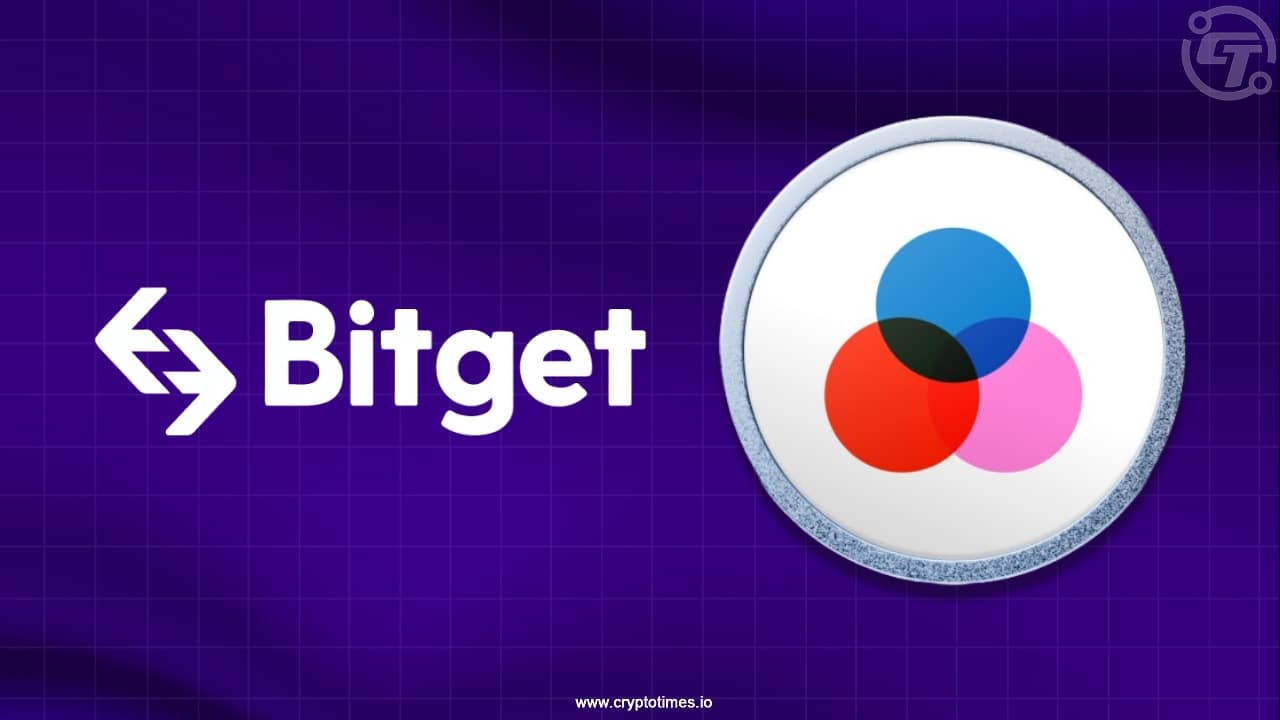Excel2019怎么快速分页?Excel2019插入分页符教程
时间:2021-05-24
来源:互联网
标签:
软件名称:Microsoft Excel 2019 for Mac v16.30 中文激活独立版(附激活工具)软件大小:782.6MB更新时间:2019-10-17立即下载
在使用Excel2019编辑表格的时候,如果想要对表格按需进行分页的话,该怎么操作呢?
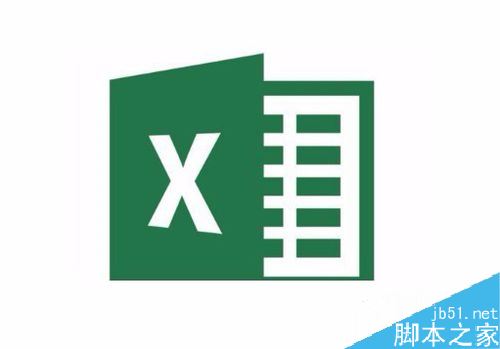
Excel2019插入分页符教程
首先在电脑上用Excel2019打开要编辑的表格
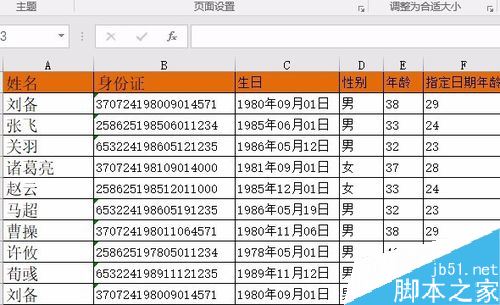
我们接下来定位到想要分页的位置
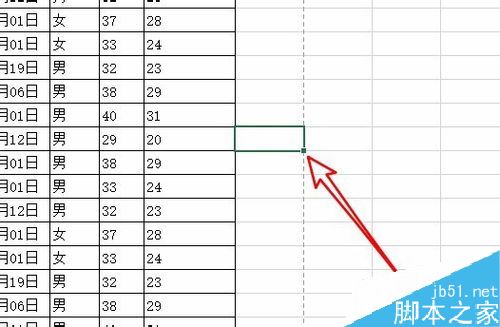
然后点击excel2019菜单栏的页面布局菜单
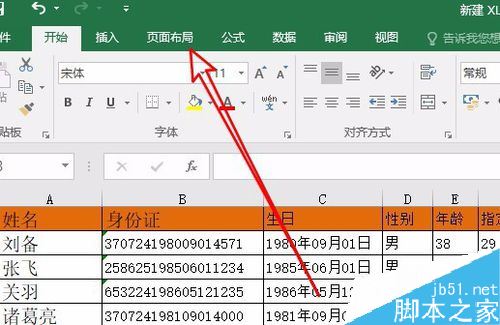
接下来点击页面布局工具栏上的分隔符下拉按钮
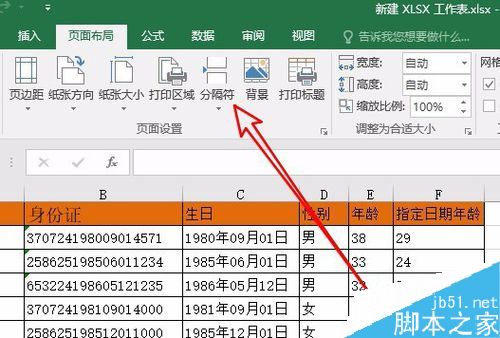
然后在弹出的下拉菜单中,点击插入分页符的菜单项
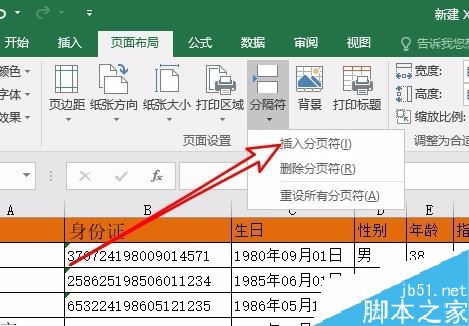
这时就可以看到刚刚定位的位置,已插入一个分页符的符号
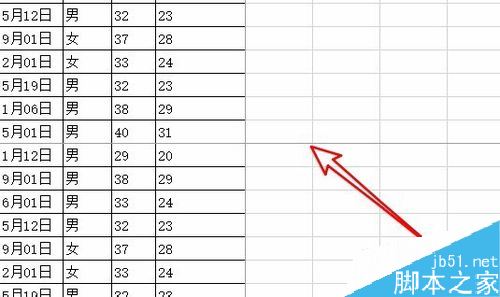
同时还可以通过打印预览页面来查看分页的效果
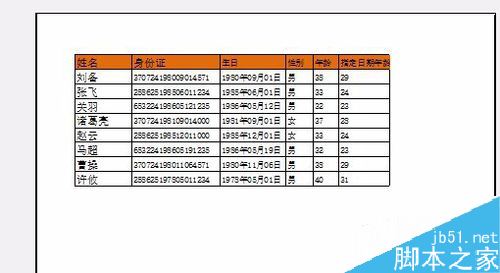
推荐阅读:
Excel 2019怎么将文档保存为低版本?
Excel2019怎么查找重复值?Excel2019显示重复项教程
excel2019怎么加密文件?excel2019文件加密教程
以上就是本篇文章的全部内容了,希望对各位有所帮助。如果大家还有其他方面的问题,可以留言交流,请持续关注PHP爱好者!
-
 2023年中央空调十大品牌选购指南 家用商用高性价比推荐排行 时间:2025-09-28
2023年中央空调十大品牌选购指南 家用商用高性价比推荐排行 时间:2025-09-28 -
 免费装扮QQ空间详细教程 手把手教你打造个性化空间不花钱 时间:2025-09-28
免费装扮QQ空间详细教程 手把手教你打造个性化空间不花钱 时间:2025-09-28 -
 中国数字资产交易平台官网 - 安全可靠的数字货币交易与投资首选平台 时间:2025-09-28
中国数字资产交易平台官网 - 安全可靠的数字货币交易与投资首选平台 时间:2025-09-28 -
 支付宝账户注销步骤详解 手把手教你彻底关闭账号不留隐患 时间:2025-09-28
支付宝账户注销步骤详解 手把手教你彻底关闭账号不留隐患 时间:2025-09-28 -
 QQ空间皮肤装扮全攻略 教你轻松打造个性化主页 时间:2025-09-28
QQ空间皮肤装扮全攻略 教你轻松打造个性化主页 时间:2025-09-28 -
 Win7系统重装步骤详解 新手也能轻松掌握的电脑系统重装教程 时间:2025-09-28
Win7系统重装步骤详解 新手也能轻松掌握的电脑系统重装教程 时间:2025-09-28
今日更新
-
 2026年加密货币投资新手必看:5大优质平台排名与指南
2026年加密货币投资新手必看:5大优质平台排名与指南
阅读:18
-
 "皮皮虾是什么梗?揭秘网络爆火神兽的搞笑日常"
"皮皮虾是什么梗?揭秘网络爆火神兽的搞笑日常"
阅读:18
-
 2026全球五大最稳定交易所推荐 支持法币充值交易更便捷
2026全球五大最稳定交易所推荐 支持法币充值交易更便捷
阅读:18
-
 2026年最值得关注的加密货币:TON SOL SUI涨幅领先
2026年最值得关注的加密货币:TON SOL SUI涨幅领先
阅读:18
-
 键盘侠是什么梗?指网络上爱指点江山却无实际行动的网友,快来了解这一网络热词背后的真相!
键盘侠是什么梗?指网络上爱指点江山却无实际行动的网友,快来了解这一网络热词背后的真相!
阅读:18
-
 2026年十大潜力公链代币:ETH、SOL、APT领跑区块链投资新趋势
2026年十大潜力公链代币:ETH、SOL、APT领跑区块链投资新趋势
阅读:18
-
 什么霞是什么梗?揭秘网络热词霞的爆火真相,3秒get流行密码!
什么霞是什么梗?揭秘网络热词霞的爆火真相,3秒get流行密码!
阅读:18
-
 2026年最具潜力NFT与GameFi代币TOP10榜单
2026年最具潜力NFT与GameFi代币TOP10榜单
阅读:18
-
 2026年全球加密货币市值排名:比特币BTC稳居榜首
2026年全球加密货币市值排名:比特币BTC稳居榜首
阅读:18
-
 "什么下笔是什么梗"解析:网络热词出处及爆火原因揭秘,看完秒懂!
"什么下笔是什么梗"解析:网络热词出处及爆火原因揭秘,看完秒懂!
阅读:18